일반 갤럭시 단말기에서도 홈 화면 가로보기 모드는 지원이 가능했습니다만 신형 Z플립 3은 가로모드 사용 시 핸드폰을 살짝 안쪽으로 꺾어 사용하면 양손을 좀 더 자유롭게 쓸 수 있는 장점이 있더군요. 오늘은 플립 3 홈 화면 가로보기 알아볼게요. 너무 쉬우니 빨리 따라오세요.
Z플립 3 홈 화면 가로모드로 사용하기

우선 설정에서 홈 화면으로 들어가 줍니다.
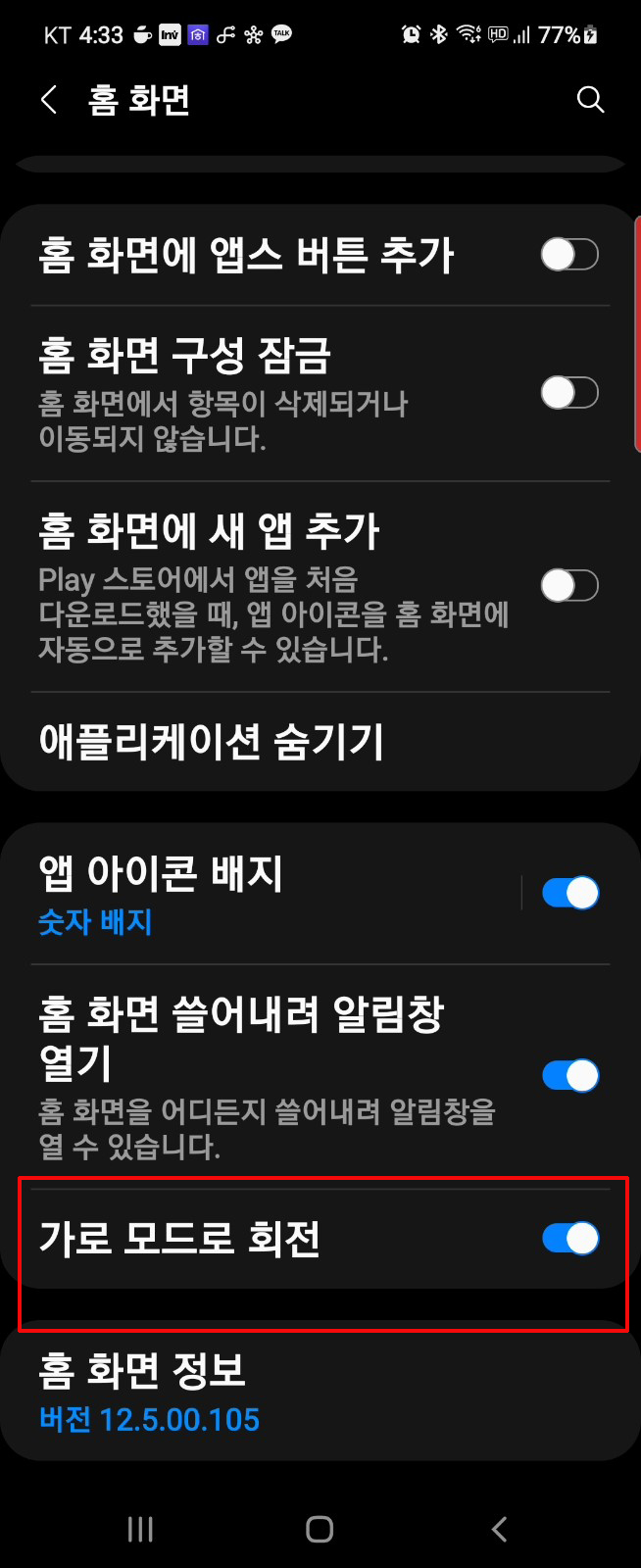
아래쪽에 가로모드로 회전을 활성화시켜 주시면 끝납니다. 간단하죠?
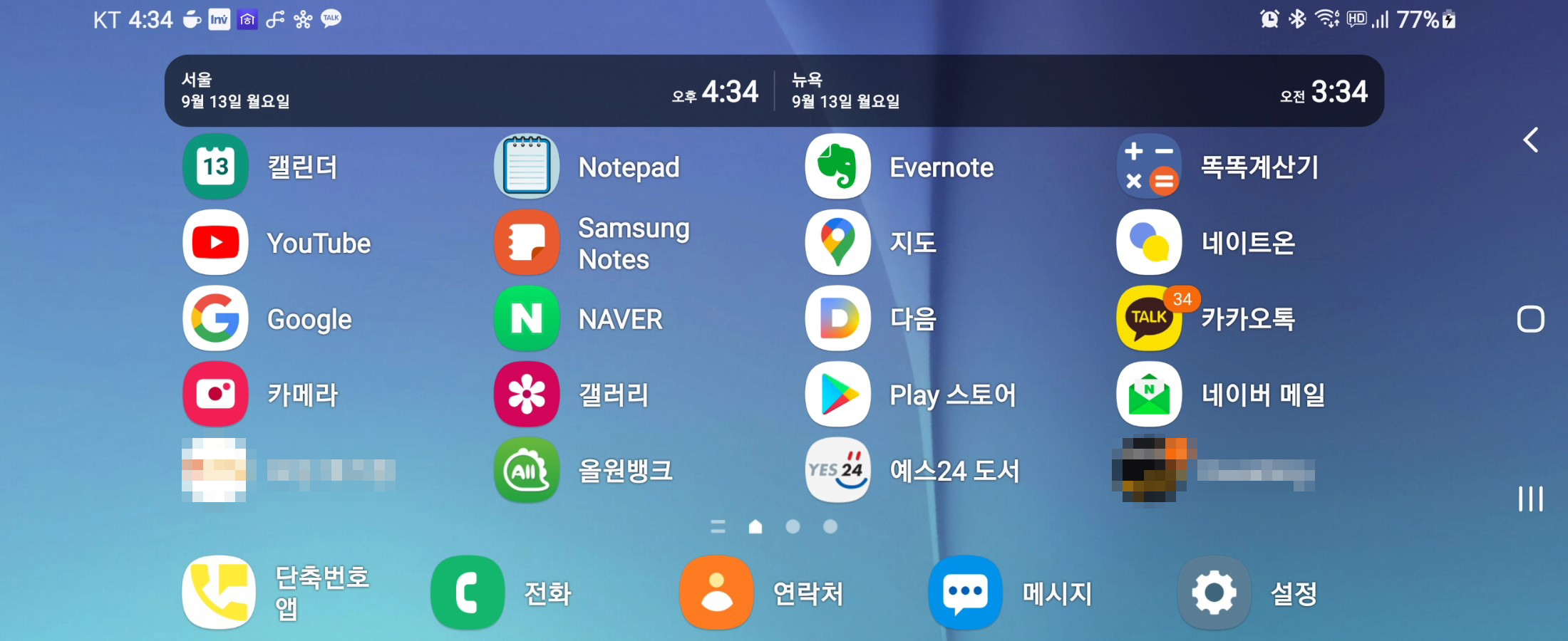
이렇게 설정하면 일반적인 가로모드가 아니라 홈 화면까지 가로로 사용이 가능한데요. 양손 사용이 익숙하신 분들에겐 편리할 수 있는 방법입니다. 특히나 플립 3은 화면을 안쪽으로 원하는 만큼 접어서 사용할 수 있기 때문에 조금 더 편리하더군요.
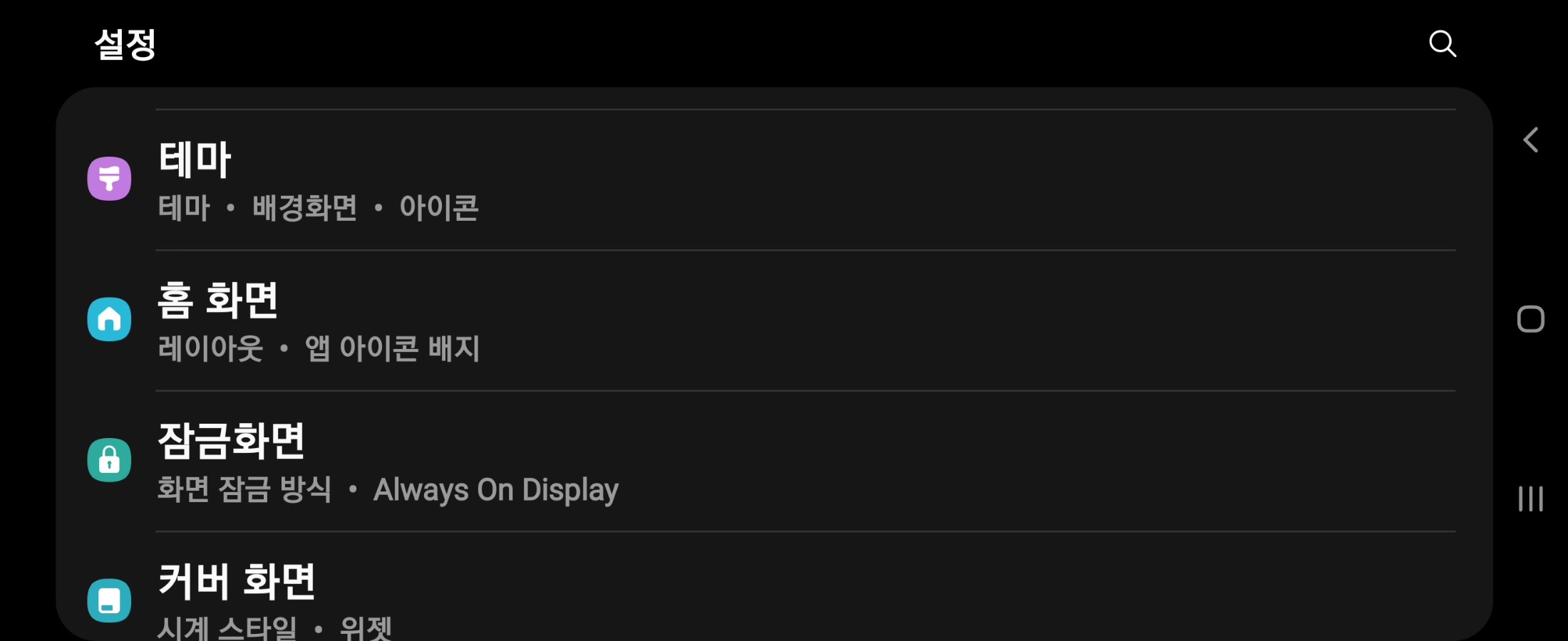
가로모드 사용시 설정창입니다.

문자도 가로모드로 가능하고요.

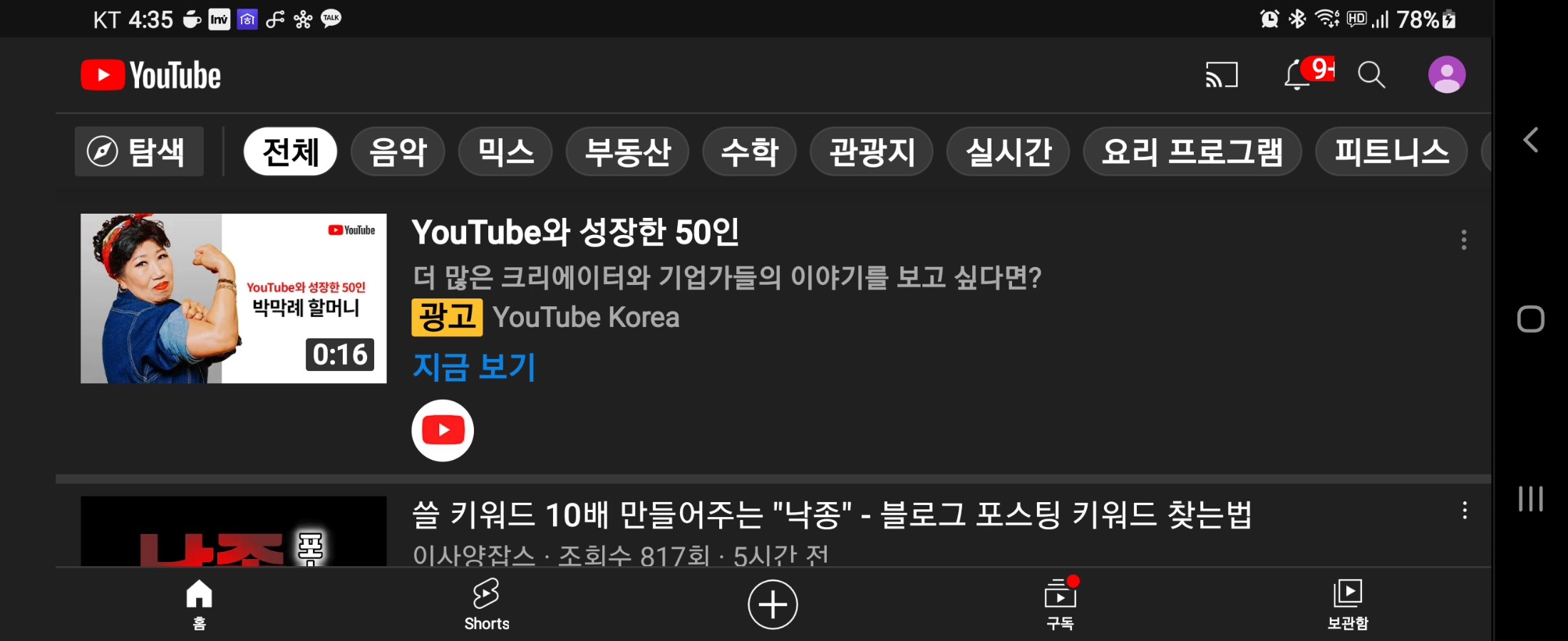
플레이스토어나 유튜브도 가로모드로 사용이 가능합니다. 단 일부 어플은 가로모드 지원이 안될 수 있어요.
오늘은 갤럭시 가로모드 설정에 대해 알아봤는데요. 많은 분들이 사용하지는 않지만 플립 3처럼 액정이 접어지는 제품은 한번 사용을 고려해 볼만도 한 것 같네요. 문의는 댓글 주시고요.
갤럭시 키보드 똑똑하게 쓰기 (ft. 손글씨 모드까지)
갤럭시 키보드 똑똑하게 쓰기 (ft. 손글씨 모드까지)
일반적으로 스마트폰의 키보드 자판은 처음 구입했을 때 자동 설정된 기본 키보드를 사용하고 있는 분들이 많을 겁니다. 오늘은 삼성 갤럭시의 다양한 키보드와 노트 사용자의 경우 손글씨 모
togoogol.tistory.com
갤럭시 전원끄기 방법 측면버튼 설정 (ft. 노트10 이후 버전)
갤럭시 전원끄기 방법 측면버튼 설정 (ft. 노트10 이후 버전)
신형 갤럭시 폰들은 분명히 전원버튼이 있는 데도 전원버튼을 누르면 빅스비가 실행되는 경우가 많죠? 이전 버전에 익숙하신 분들은 전원끄는 방법을 몰라서 당황하는 경우도 있는데요 오늘은
togoogol.tistory.com
갤럭시 핸드폰 분실 위치찾기 설정 (ft.내 디바이스 찾기)
갤럭시 핸드폰 분실 위치찾기 설정 (ft.내 디바이스 찾기)
갤럭시 핸드폰 분실을 대비해서 위치 찾기 (내 디바이스 찾기) 설정을 해두시면 단말기를 분실했을 때 유용하게 써먹을 수 있습니다. 설사 단말기는 찾지 못하더라도 나의 소중한 개인정보가 유
togoogol.tistory.com
'IT' 카테고리의 다른 글
| 갤럭시 Z플립3 측면버튼 설정 (ft. 빅스비 안~녕) (0) | 2021.09.14 |
|---|---|
| 갤럭시 Z플립3 알림 절대 놓치지 않게 설정하기 (ft. 플래시알림 화면불빛알림) (0) | 2021.09.14 |
| 갤럭시 Z플립3 커버화면 설정 변경하기 (ft.시계스타일 배경이미지 위젯변경) (0) | 2021.09.13 |
| 갤럭시 버즈 찾기 (ft. 스마트싱즈) (1) | 2021.08.23 |
| 갤럭시 키보드 똑똑하게 쓰기 (ft. 손글씨 모드까지) (0) | 2021.08.21 |






댓글